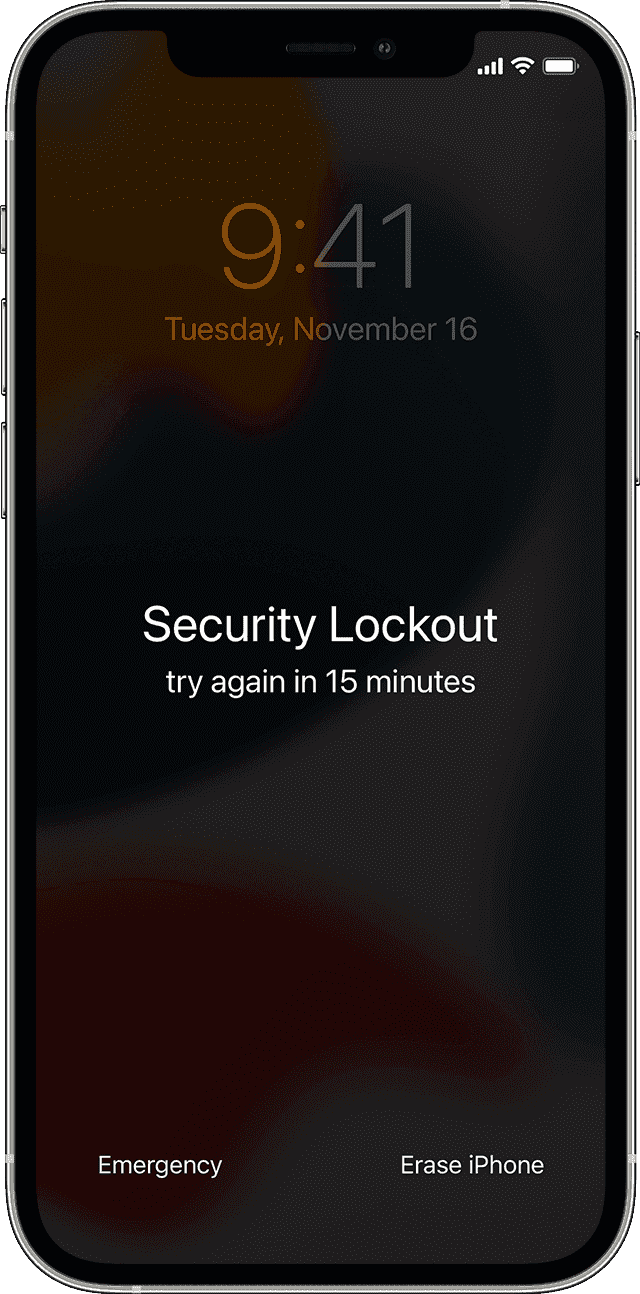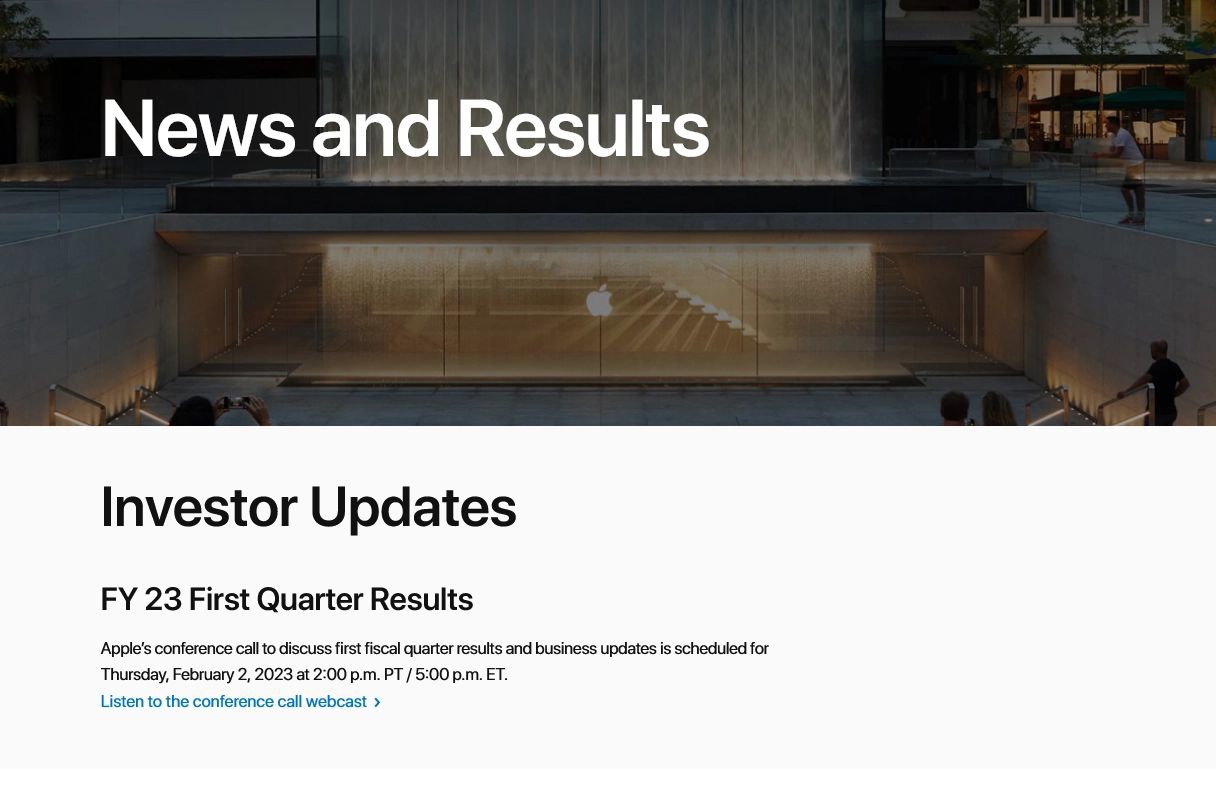蘋果手機的充電音一直受到很多人的吐槽,因為聽上去很死板,而且還不能修改。但是今天在這裡要為大家介紹一個可以曲線救國的方法。通過第三方軟件把音樂進行編碼,最後再通過快捷指令還原聲音編碼。接下來就跟我一起去試試這個方法,把蘋果手機上千年不變的充電提法音換一換。
iPhone13自定義充電音方法
個人這裡以在 App Store 下載的鈴聲應用為例,可以免費下載使用,如圖所示。
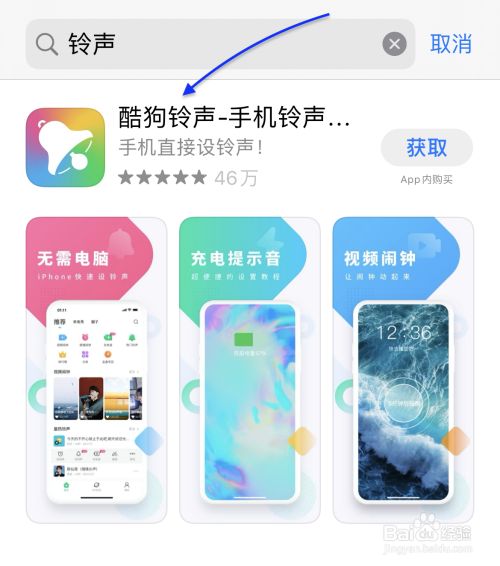
個人以專門的充電音為例,如圖所示,可以試聽選擇自己喜歡的充電音。好了以後請點擊“充電音”選項,如圖所示。

接下來鈴聲軟件會把剛剛的充電音樂進行編碼,在這裡請點擊“復制編碼”按鈕,如圖所示。
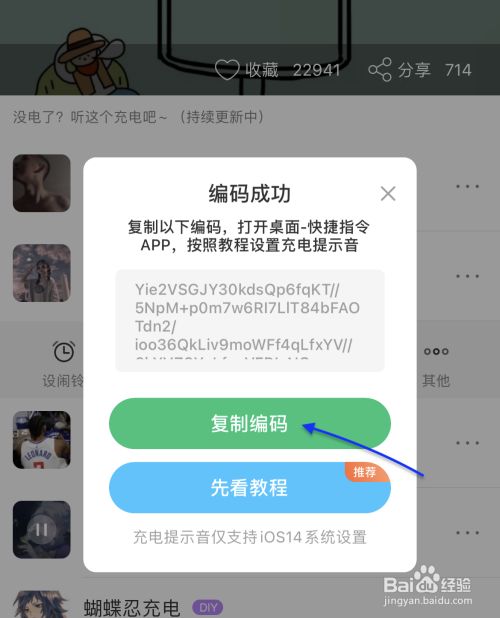
隨後請在手機上找到“快捷指令”這個應用并打開它,如圖所示。
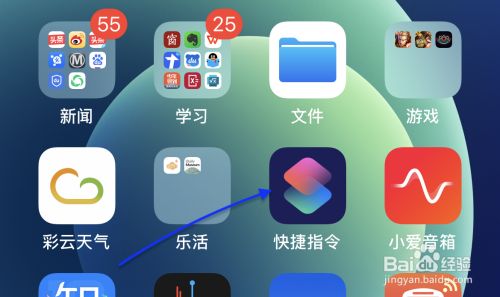
在快捷指令中請先點擊底部的“自動化”欄目,再點擊右上角“+”按鈕,我們需要創建一個自動化指令。
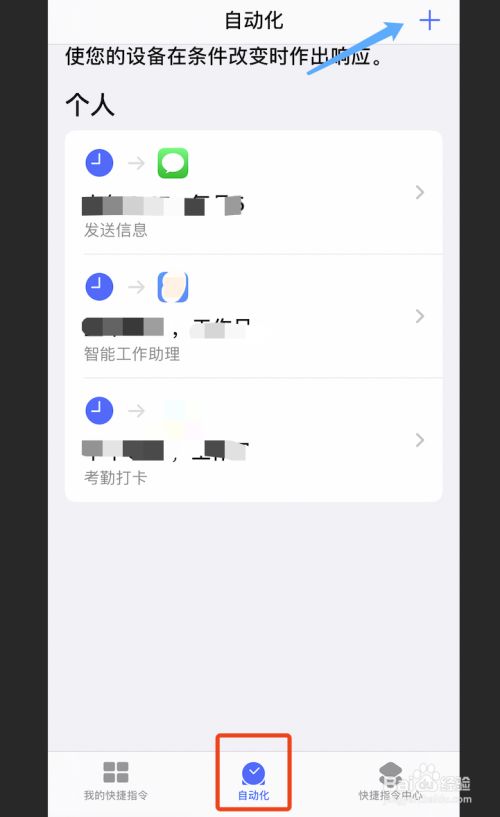
接著請選擇“創建個人自動化”按鈕,如圖所示。
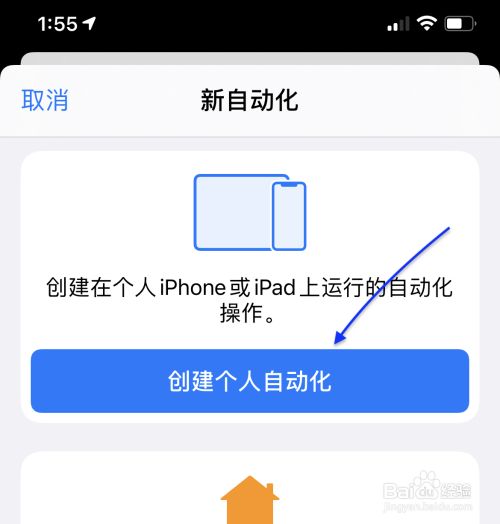
在新自動化列表中請找到并選擇底部的“充電器”選項。這個選項的意思是當我們為手機充電時會觸發指定的操作。
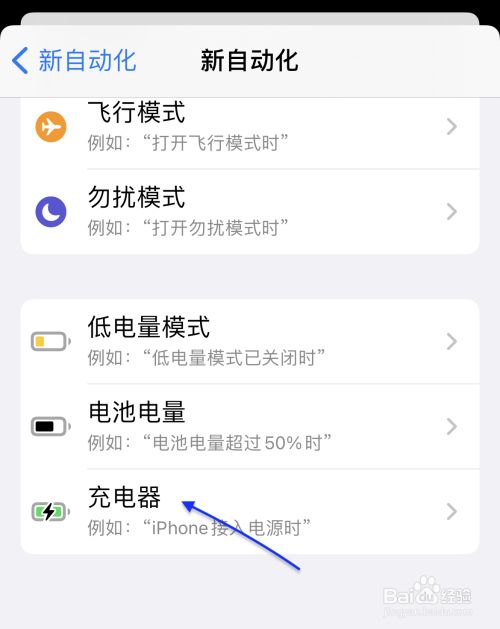
接著請選擇“已連接”選項,然後再點擊“下一步”繼續。
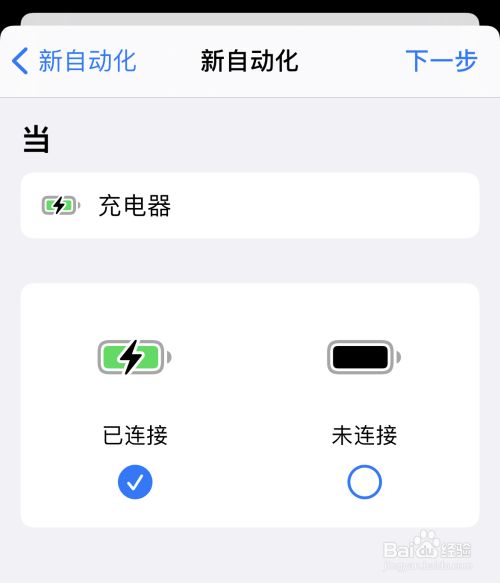
在操作這一步請點擊“添加操作”選項繼續,如圖所示。
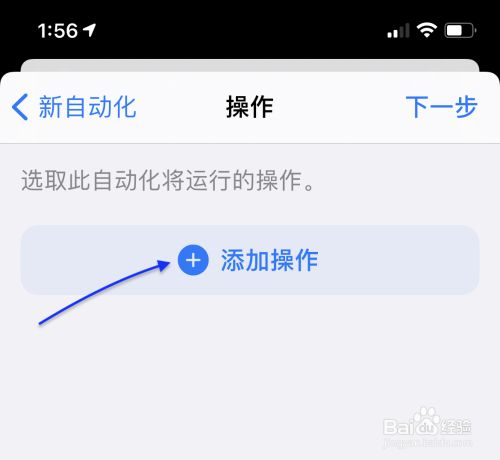
接著請在頂部的搜索框中輸入“文本”,然後再選擇下方出現的“文本”一欄,如圖所示。

隨後在文本框中請粘貼好之前從鈴聲軟件中復制的聲音編碼,如圖所示。當你粘貼好以後再點擊“+”按鈕添加新操作。

同樣的,在搜索框中輸入“解碼”關鍵字,然後請選擇下方出現的“Base64編碼”一欄,如圖所示。
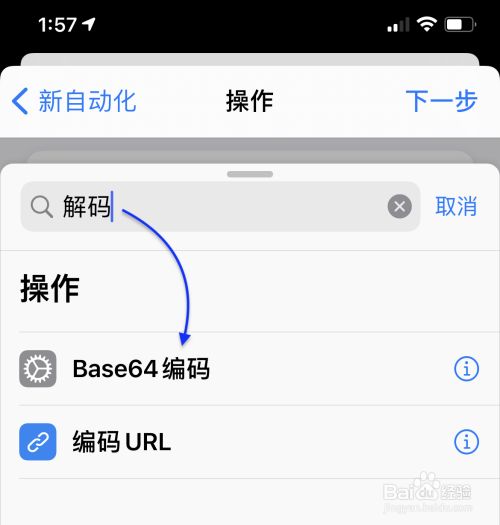
添加好“Base64編碼”以後,我們還需要把“編碼”更改為“解碼”,如圖所示。
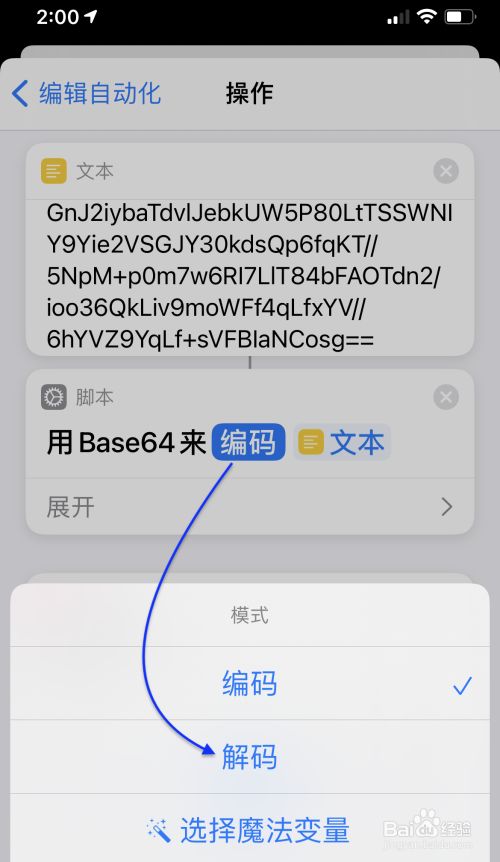
上面的操作設置完以後再點擊“+”按鈕繼續添加最後一個操作。
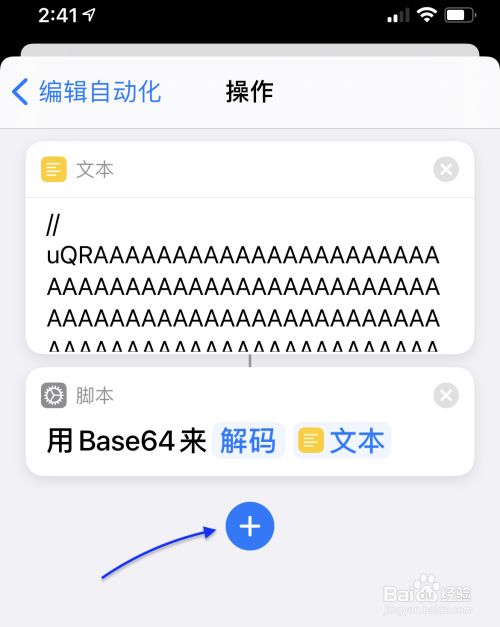
在搜索框中搜索“播放”關鍵字,然後再選擇“播放聲音”一欄,如圖所示。
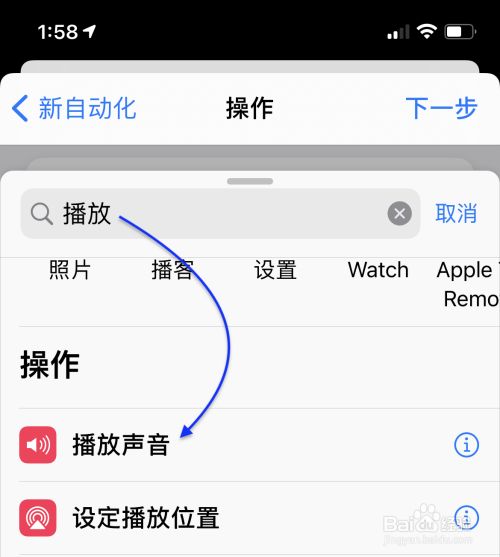
添加完播放聲音以後,可以點擊右下角的“播放”按鈕。不出意外的話,此時應該可以聽到我們新設置的充電音效了。沒問題的話請點擊“下一步”按鈕繼續。
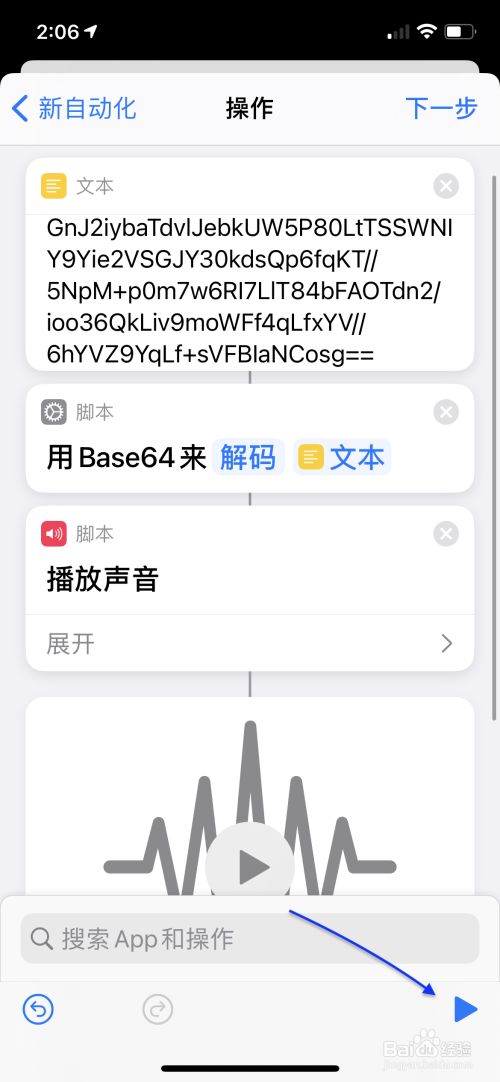
最後請點擊取消“支行前詢問”選項,然後點擊“完成”按鈕就可以了。

接下來請你為蘋果手機充電,奇跡就會出現了。你會發現原來的充電提示音也在,但手機馬上會播放我們上面指定的新的充電音效。同時,我們還可以在頂部看到自動化運行的消息提示。

推薦閱讀:
iphone13怎麼強制關機?iphone13強制關機教程
iPhone13怎麼截屏/截圖?iPhone13手機四種截屏方法
iphone13怎麼切換主副卡?iphone13主副卡使用詳細教程
到此這篇關於iPhone13怎麼改充電提示音?iPhone13自定義充電音方法的文章就介紹到這了,更多相關iPhone13怎麼改充電提示音內容請搜索以前的文章或繼續瀏覽下面的相關文章,希望大家以後多多支持!
 蘋果粉點點讚
蘋果粉點點讚